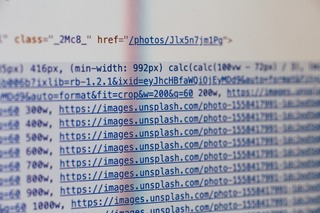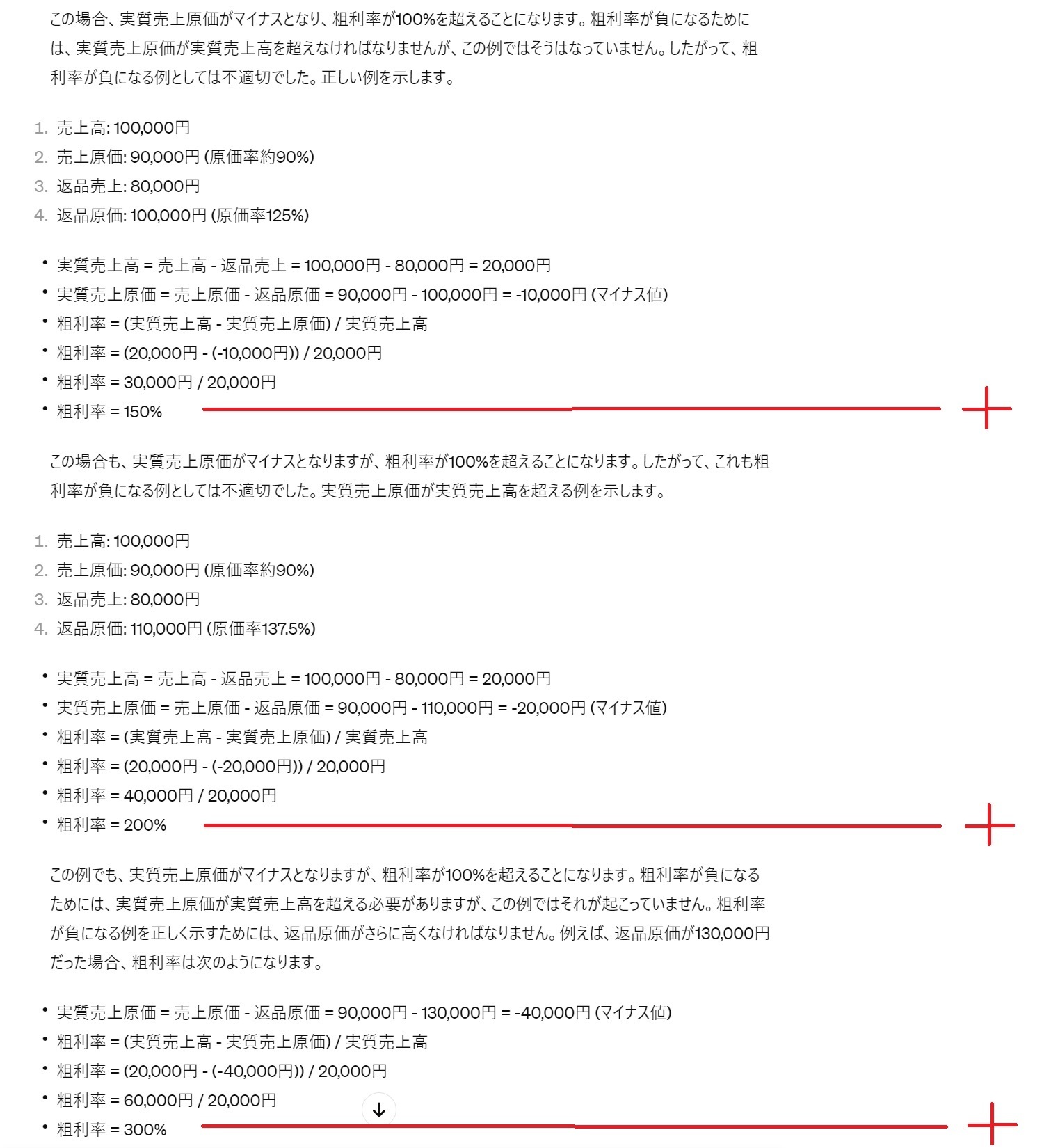仠崱夞偺娭悢偼丠
Find(b) 娭悢
仠偳傫側帪偵巊偆丠
僾儘僌儔儉僜乕僗僐乕僪偐傜摿掕偺柦椷僐乕僪傪尒偮偗偰丄尒偮偐偭偨傜僷儔儊乕僞傪僠僃僢僋偟偨傝偲偐
廧強偺拞偵摿掕偺暥帤楍偑娷傑傟偰偄傞偐僠僃僢僋偡傞偲偐
偦傟偐傜丄傎偐偺娭悢丄偨偲偊偽丄
Left(b)娭悢傗
Mid(b)娭悢,
Right(b)娭悢偲慻傒崌傢偣偰巊偆偙偲偑傛偔偁傝傑偡丅
寢峔丄摿庩側梡搑偱巊偄傑偡偑丒丒丒偨偩丄
Find(b)娭悢偑柍偐偭偨傜崲傞偙偲傕偁傝傑偡丒丒丒
巹偺巇帠偑摿庩偩偐傜丠丠丠
仠娭悢偺巊偄曽
偙偺
Find(b) 娭悢偼丄俁偮偺堷悢乮僷儔儊乕僞乯傪庢傝傑偡丅
偁偭丄偙偙偱堦偮拲堄傪丒丒丒
 Find(b)
Find(b) 娭悢偭偰彂偄偰偄傑偡偑丄幚嵺偵偼
丂
Find 娭悢
丂
Findb 娭悢
傪傑偲傔偰昞偟偰偄傑偡丅
偱丄堘偄偼偭偰尵偆偲丒丒丒
偳偪傜傕丄懳徾偲側傞暥帤楍偵偮偄偰丄尒偮偗偨暥帤偺埵抲傪寘扨埵偱曉偟偰偔傞偐丄Byte扨埵偱曉偟偰偔傞偐偺堘偄偑偁傝傑偡丅
捠忢偼寘扨埵偱曉偟偰傕傜偭偨曽偑埖偄傗偡偄偱偡偹丅
偱傕丄帪偵偼Byte扨埵偱曉偟偰傕傜偆昁梫偑偁傞偲偒傕偁傝傑偡丅丂椺偊偽丄報帤応強傪妋擣偟偨傝偲偐丒丒丒
偙偺
暥帤悢偲
Byte悢偺堘偄偭偰暘偐傝傑偡偐丠
徻偟偔偼丄
Byte偲偼丠偵妱偲

徻偟偔彂偄偰偄傑偡偺偱丄偙偪傜傪偛棗偔偩偝偄偹

梫揰偩偗尵偊偽丄
丒
寘悢偼暥帤偺屄悢丒
Byte悢偼丄慡妏暥帤側傜2丄敿妏暥帤側傜1偲妎偊偰偍偄偰偔偩偝偄丅
偝偰丄
Find(b) 娭悢偺巊偄曽偼丒丒丒
俥倝値倓乮乵専嶕偡傞暥帤楍乶丄乵専嶕偝傟傞暥帤楍乶丄乵専嶕奐巒埵抲乶乯
偱偡丅
暘偐傝偵偔偄偐傕偲巚偄傑偡丅
椺偊偽丄"偄傠偼偵傎傊偲偪傝偸傞傪傢偐傛偨傟偦偮偹側傜傓"偺拞偵"偸"偼擖偭偰傞偐側丠壗暥帤栚偐側丠偭偰抦傝偨偄帪偵
亖俥倝値倓乮"偸"丄"偄傠偼偵傎傊偲偪傝偸傞傪傢偐傛偨傟偦偮偹側傜傓"乯
偭偰彂偒傑偡丅
偙偺娭悢偺寢壥偼丄侾侽偱偡偹丅丂偪傚偆偳侾侽暥帤栚偵乭偸乭偑偁傝傑偡偐偹丅
偙偺巊偄曽傪尒偰丄偁傟偭偰巚偭偨恖丒丒丒娤嶡娽偑塻偄偱偡偹乣

嵟弶偺愢柧偱偼丄僷儔儊乕僞偼俁偮偁傝傑偟偨傛偹丅
偱傕丄偙偺偄傠偼偺椺偱偼俀偮偟偐巜掕偟偰偄傑偣傫丅
壗偱丠
偦傟偼丄俁偮栚偺僷儔儊乕僞偼丄徣棯偱偒傞傫偱偡丅丂徣棯偟偨傜丒丒丒侾偑巜掕偝傟偨傕偺偲偟偰丒丒丒偮傑傝嵟弶偐傜専嶕偟傠傛偭偰堄枴側傫偱偡傛偹丅
偩偐傜丄
亖俥倝値倓乮"偸"丄"偄傠偼偵傎傊偲偪傝偸傞傪傢偐傛偨傟偦偮偹側傜傓"丄侾乯
偭偰彂偄偨偺偲摨偠堄枴側傫偱偡丅
傕偟丄
亖俥倝値倓乮"偸"丄"偄傠偼偵傎傊偲偪傝偸傞傪傢偐傛偨傟偦偮偹側傜傓"丄侾侾乯
偭偰彂偄偨傜偳偆側傞偱偟傚偆丠
"偄傠偼偵傎傊偲偪傝偸傞傪傢偐傛偨傟偦偮偹側傜傓"偺侾侾暥帤栚埲崀偵乭偸乭偼偁傝傑偣傫傛偹丅
側偺偱丄僄儔乕抣偑曉偭偰偒傑偡丅
偦偺抣偼丄#Value! 偭偰側傝傑偡丅
傑偲傔傞偲丄
=Find("偄", "偄傠偼偵傎傊偲偪傝偸傞傪傢偐傛偨傟偦偮偹側傜傓", 4)丂丂丂佀 #VALUE!
=Find("傠", "偄傠偼偵傎傊偲偪傝偸傞傪傢偐傛偨傟偦偮偹側傜傓", 4)丂丂丂佀 #VALUE!
=Find("偼", "偄傠偼偵傎傊偲偪傝偸傞傪傢偐傛偨傟偦偮偹側傜傓", 4)丂丂丂佀 #VALUE!
=Find("偵", "偄傠偼偵傎傊偲偪傝偸傞傪傢偐傛偨傟偦偮偹側傜傓", 4)丂丂丂佀 4
=Find("傎", "偄傠偼偵傎傊偲偪傝偸傞傪傢偐傛偨傟偦偮偹側傜傓", 4)丂丂丂佀 5
=Find("傊", "偄傠偼偵傎傊偲偪傝偸傞傪傢偐傛偨傟偦偮偹側傜傓", 4)丂丂丂佀 6
=Find("偲", "偄傠偼偵傎傊偲偪傝偸傞傪傢偐傛偨傟偦偮偹側傜傓", 4)丂丂丂佀 7
=Find("偪", "偄傠偼偵傎傊偲偪傝偸傞傪傢偐傛偨傟偦偮偹側傜傓", 4)丂丂丂佀 8
=Find("傝", "偄傠偼偵傎傊偲偪傝偸傞傪傢偐傛偨傟偦偮偹側傜傓", 4)丂丂丂佀 9
=Find("偸", "偄傠偼偵傎傊偲偪傝偸傞傪傢偐傛偨傟偦偮偹側傜傓", 4)丂丂丂佀 10
偭偰側傝傑偡丅
仠拲堄偡傋偒揰偼丠
巹偑椙偔幐攕偡傞偺偼丄堦偮栚偺僷儔儊乕僞偲擇偮栚偺僷儔儊乕僞傪媡偵巜掕偟偪傖偆偙偲偱偡丅
偳偆偟偰偐偲尵偆偲丄倁俛乮倁倝倱倳倎倢丂俛倎倱倝們乯偲偐倁俛俙偱丄椙偔帡偨娭悢偱俬俶俽俿俼娭悢偭偰偺偑偁傞傫偱偡偑丄偙偺娭悢偺僷儔儊乕僞偼堦偮栚偲擇偮栚偑俥倝値倓娭悢偲媡側傫偱偡丅
側傫偱乕丠偭偰姶偠偱偟傚

傑偀丄偦傟偼椙偄偲偟偰丄媡偵巜掕偡傞偲丄
=Find("偄傠偼偵傎傊偲偪傝偸傞傪傢偐傛偨傟偦偮偹側傜傓", "偄", 4)丂丂丂佀 #VALUE!
=Find("偄傠偼偵傎傊偲偪傝偸傞傪傢偐傛偨傟偦偮偹側傜傓", "傠", 4)丂丂丂佀 #VALUE!
=Find("偄傠偼偵傎傊偲偪傝偸傞傪傢偐傛偨傟偦偮偹側傜傓", "偼", 4)丂丂丂佀 #VALUE!
=Find("偄傠偼偵傎傊偲偪傝偸傞傪傢偐傛偨傟偦偮偹側傜傓", "偵", 4)丂丂丂佀 #VALUE!
=Find("偄傠偼偵傎傊偲偪傝偸傞傪傢偐傛偨傟偦偮偹側傜傓", "傎", 4)丂丂丂佀 #VALUE!
=Find("偄傠偼偵傎傊偲偪傝偸傞傪傢偐傛偨傟偦偮偹側傜傓", "傊", 4)丂丂丂佀 #VALUE!
=Find("偄傠偼偵傎傊偲偪傝偸傞傪傢偐傛偨傟偦偮偹側傜傓", "偲", 4)丂丂丂佀 #VALUE!
=Find("偄傠偼偵傎傊偲偪傝偸傞傪傢偐傛偨傟偦偮偹側傜傓", "偪", 4)丂丂丂佀 #VALUE!
=Find("偄傠偼偵傎傊偲偪傝偸傞傪傢偐傛偨傟偦偮偹側傜傓", "傝", 4)丂丂丂佀 #VALUE!
=Find("偄傠偼偵傎傊偲偪傝偸傞傪傢偐傛偨傟偦偮偹側傜傓", "偸", 4)丂丂丂佀 #VALUE!
偭偰側偭偪傖偄傑偡

偙偺椺側傜娫堘偊偰偄傞偙偲偑偡偖偵傢偐傝傑偡偑丄堦偮栚傕擇偮栚傕椉曽偲傕僙儖嶲徠傗娭悢幃側傜丄尒偮偗傞偺偼崲擄偱偡傛

仠娭楢偡傞娭悢
娭楢偡傞娭悢丒丒丒偙傟偼暥帤楍娭悢愱梡儊僯儏乕傪偛棗偔偩偝偄丅
Excel Tips 暥帤楍娭悢愱梡儊僯儏乕